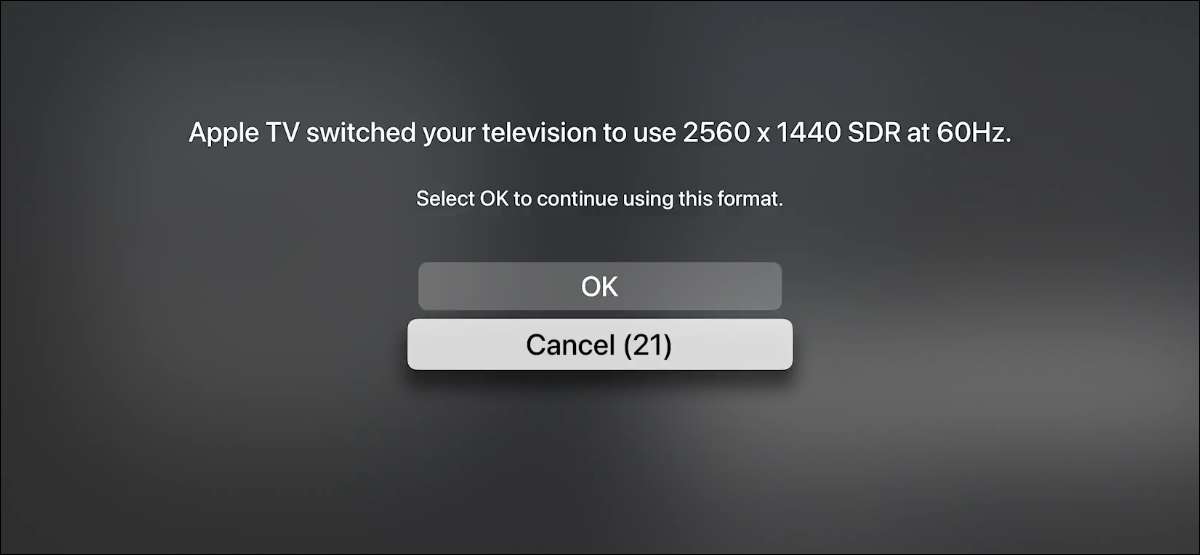
Po podłączeniu telewizji Apple TV do dowolnego wyświetlacza, próbuje automatycznie wykryć i wybrać odpowiednią rozdzielczość. W przypadku nie powiedzie się, możesz utknąć z mniej niż idealną jakością obrazu. Oto jak można szybko zmienić rozdzielczość ekranu Apple TV.
Pierwszą rzeczą, którą powinieneś zrobić, to sprawdzić optymalną rozdzielczość wyświetlacza. Zwykle zostanie to wymienione na liście produktu na stronie internetowej producenta Wyświetl. Jeśli tam nie ma, zostanie wspomniany w polu, z którym wyświetlacz wysłany. W niektórych przypadkach, po jej podłączeniu wyświetlacz wyświetli okno dialogowe Onscreen o odpowiedniej rozdzielczości.
Po określeniu odpowiedniej rozdzielczości wyświetlania otwórz aplikację "Ustawienia" na telewizorze Apple TV.
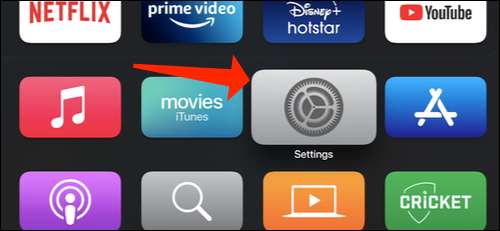
Następnie wybierz "WIDEO I AUDIO".
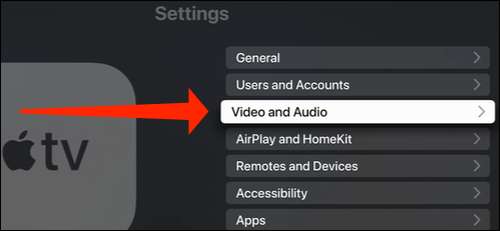
Przejdź do opcji "Formatuj".
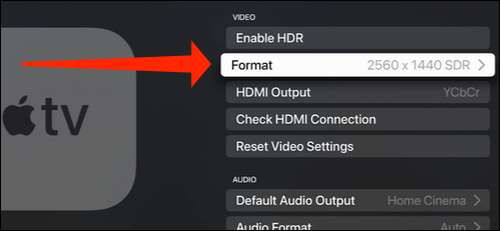
Ta strona pokazuje pewne standardowe rezolucje wyświetlania, takie jak 4K HDR 50Hz, 1080p SDR 60Hz itp. Tutaj możesz wybrać rozdzielczość wyświetlacza.
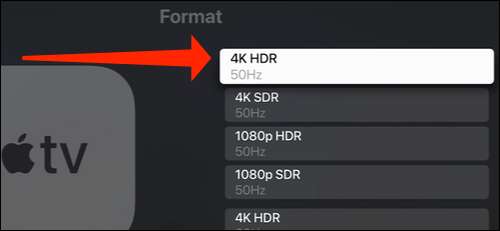
Jedyną kwestią jest to, że nie są to dokładne wartości i mogą nie pasować do zalecanej rozdzielczości wyświetlacza. Aby to zrobić, przewiń do dołu i wybierz "Inne formaty".
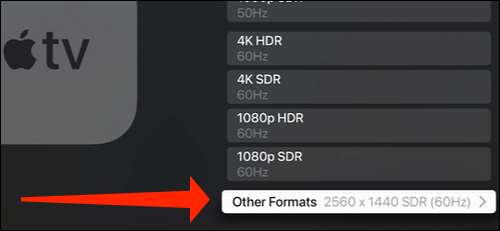
W tym miejscu zobaczysz dokładne wartości rozdzielczości wyświetlania, takie jak 2560 × 1080 HDR 60Hz, wraz z innymi rezolucjami niewymienionymi na poprzednim ekranie. Wybierz tutaj poprawną rozdzielczość wyświetlania tutaj.
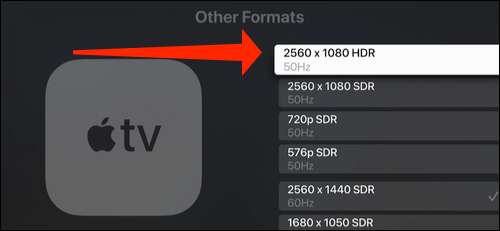
Jeśli Apple TV zarządza przełączeniem się na odpowiednią rozdzielczość, pokaże przesłanie, które stwierdza, że z powodzeniem zmienić rozdzielczość. Wybierz "OK".
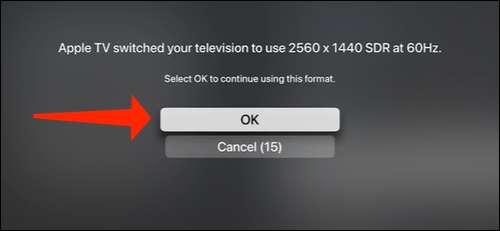
To wszystko, co musisz tutaj zrobić. W przypadku, gdy przełącznik na inną rozdzielczość nie powiedzie się, możesz zobaczyć czarny ekran przez kilka sekund, a Twój wyświetlacz może nawet wyłączyć samodzielnie. Naciśnij przycisk MENU na swoim Apple TV Remote. Aby powrócić do oryginalnej rozdzielczości, a następnie możesz spróbować ponownie zmienić na kompatybilną rozdzielczość.
Chcesz grać w gry w telewizji Apple? Spróbuj podłączyć A. Sterownik PS4. lub. Kontroler Xbox. do telewizji Apple na lepsze wrażenia do gier.
ZWIĄZANE Z: 14 TV Apple TV Zdalne wskazówki i sztuczki, które powinieneś wiedzieć







